MS Word Tạo và hiệu chỉnh Text Box
Tạo và hiệu chỉnh Text Box
Text Box là một đối tượng hình vẽ trong văn bản, Text Box cũng được xem như là một văn bản con mà trên nó bạn có thể nhập vào văn bản, hình ảnh . . . .
- Tạo Text Box:
- Chọn nhóm lệnh Insert
- Chọn lệnh Text Box trong nhóm lệnh Insert.

- Một danh sách các mẫu Text Box hiển thị cho bạn lựa chọn:
|
|
tùy thuộc vào nội dung trang văn bản mà bạn lựa chọn kiểu mẫu Text Box thích hợp.
|
- Nhập nội dung cho Text Box:
Khi bạn vẽ xong một Text Box trên trang văn bản, Text Box bạn vẽ trên văn bản sẽ được bao quanh một khung màu xanh.
|
|
bạn Double Click chuột lên Text Box và nhập nội dung trong Text Box tương tự như trên trang văn bản. (trong Text Box bạn có thể chèn ClipArt, hìnhảnh, hình vẽ, . . . .) Các nội dung chữ cũng được hiệu chỉnh tương tự như trên trang văn bản. |
- Hiệu chỉnh Text Box:
Thay đổi kích thước Text Box:
- Chọn Text Box muốn thay đổi kích thước. Text Box bạn chọn sẽ được bao quanh bởi một khung viền màu xanh.
|
|
bạn nhấn chuột vào biểu tượng hình vuông màu xanh nhấn chuột vào biểu tượng hình tròn màu xanh |
Di chuyển Text Box:
- Nhấn giữ chuột lên cạnh của Text Box cần di chuyển, con trỏ chuột sẽ hiển thị thành biểu tượng
![]() và bạn kéo để di chuyển đến vị trí mới.
và bạn kéo để di chuyển đến vị trí mới.
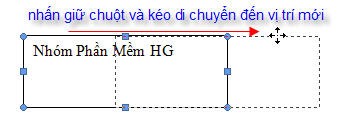
Nhóm lệnh Format:
Khi bạn nhấn chọn Text Box, trên thanh thẻ lệnh hiển thị nhóm lệnh Format cung cấp cho bạn các lệnh để hiệu chỉnh Text Box:

- Draw Text Box: vẽ thêm Text Box trên trang văn bản.
- Text Direction: thay đổi kiểu chiều hiển thị nội dung trong Text Box.
- Bạn nhấn chọn biểu tượng
![]() More trong ô
More trong ô ![]() , một danh sách các mẫu hiệu ứng Text Box hiển thị. Bạn lựa chọn một kiểu mẫu thích hợpáp dụng cho Text Box.
, một danh sách các mẫu hiệu ứng Text Box hiển thị. Bạn lựa chọn một kiểu mẫu thích hợpáp dụng cho Text Box.
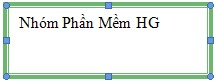
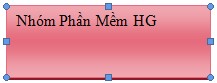
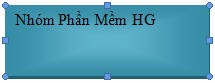
một số mẫu hiệu ứng Text Box
![]() Shape Fill: thay đổi màu nền cho Text Box. Khi nhấn chọn, một danh sách các ô màu hiển thị, bạn chọn chọn một màu thích hợp để áp dụng cho Text Box.No Fill: màu trong suốt cho Text Box.
Shape Fill: thay đổi màu nền cho Text Box. Khi nhấn chọn, một danh sách các ô màu hiển thị, bạn chọn chọn một màu thích hợp để áp dụng cho Text Box.No Fill: màu trong suốt cho Text Box.![]() Shape Outline: màu viền cho Text Box.
Shape Outline: màu viền cho Text Box.![]() Change Shape: thay đổi hình dáng của Text Box thành hình dáng các đối tượng vẽ.
Change Shape: thay đổi hình dáng của Text Box thành hình dáng các đối tượng vẽ.![]() Shadow Effects: lựa chọn hiệu ứng bóng đổ cho Text Box.
Shadow Effects: lựa chọn hiệu ứng bóng đổ cho Text Box.![]() 3-D Effects: hiệu ứng 3D cho Text Box, hiệu ứng này chỉ được áp dụng khi Text Box không áp dụng lệnh Change Shape.
3-D Effects: hiệu ứng 3D cho Text Box, hiệu ứng này chỉ được áp dụng khi Text Box không áp dụng lệnh Change Shape.- Các lệnh Position, Bring to Fring to Front, Send to Back, Text Wrapping tương tự như trong bài "Thực hiện hiệu chỉnh ClipArt và hình ảnh".
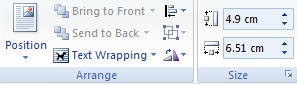



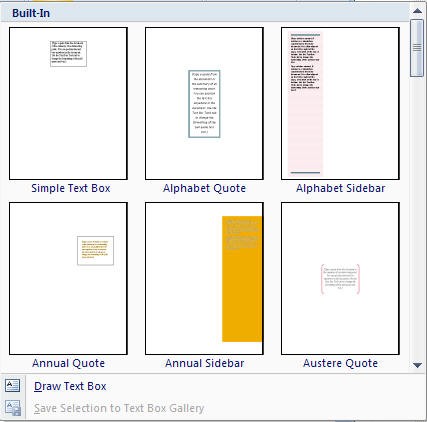
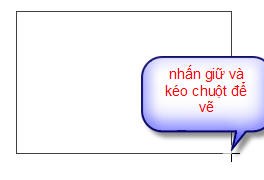
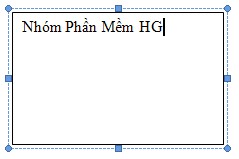
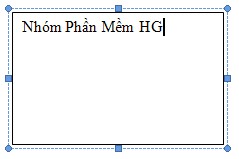
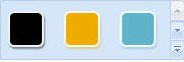 , một danh sách các mẫu hiệu ứng Text Box hiển thị. Bạn lựa chọn một kiểu mẫu thích hợpáp dụng cho Text Box.
, một danh sách các mẫu hiệu ứng Text Box hiển thị. Bạn lựa chọn một kiểu mẫu thích hợpáp dụng cho Text Box.